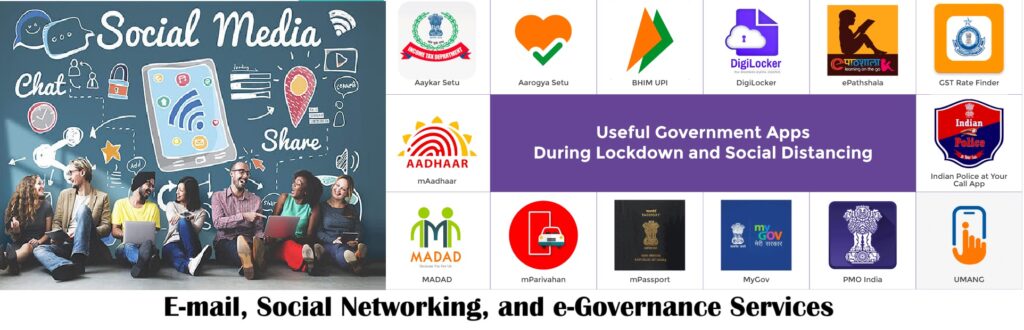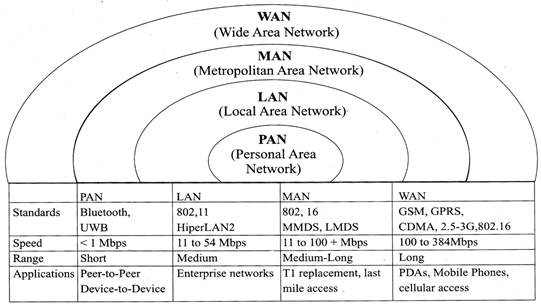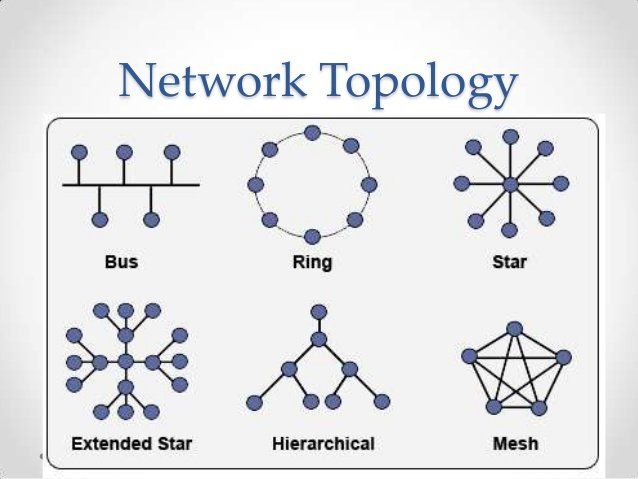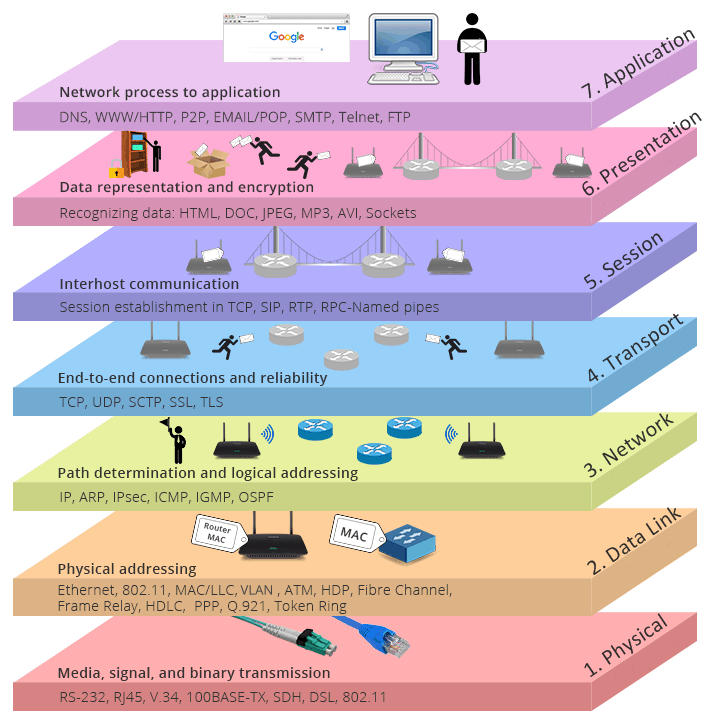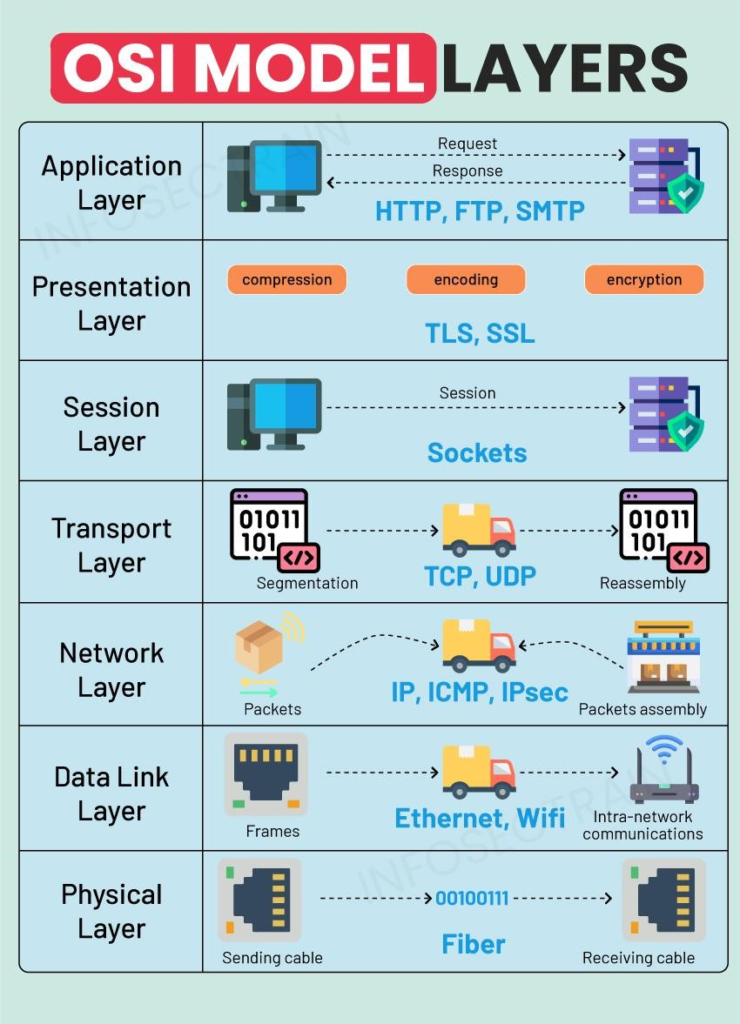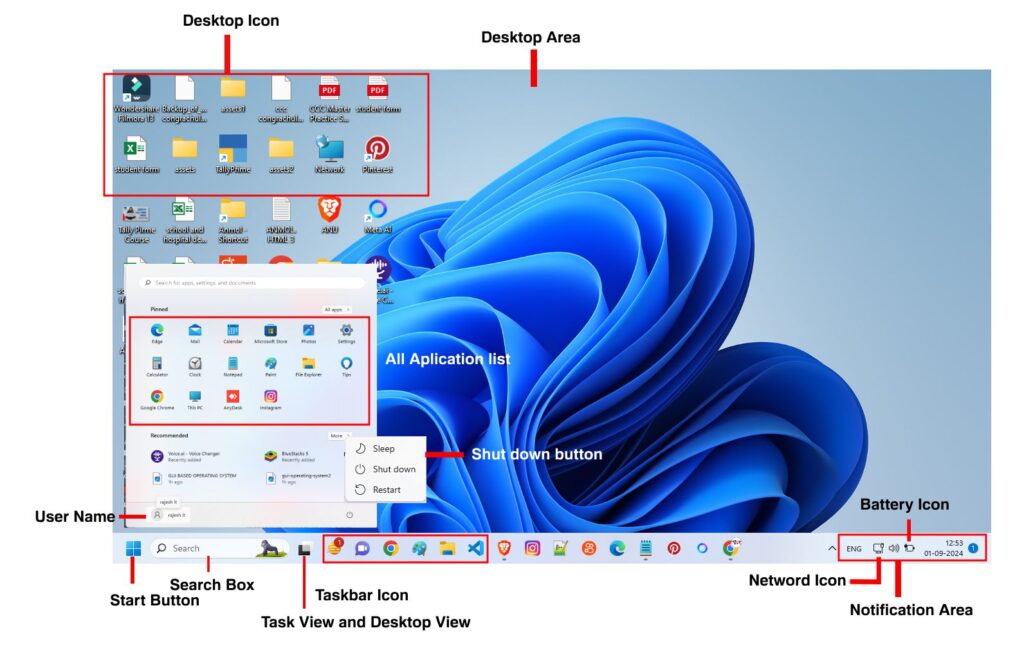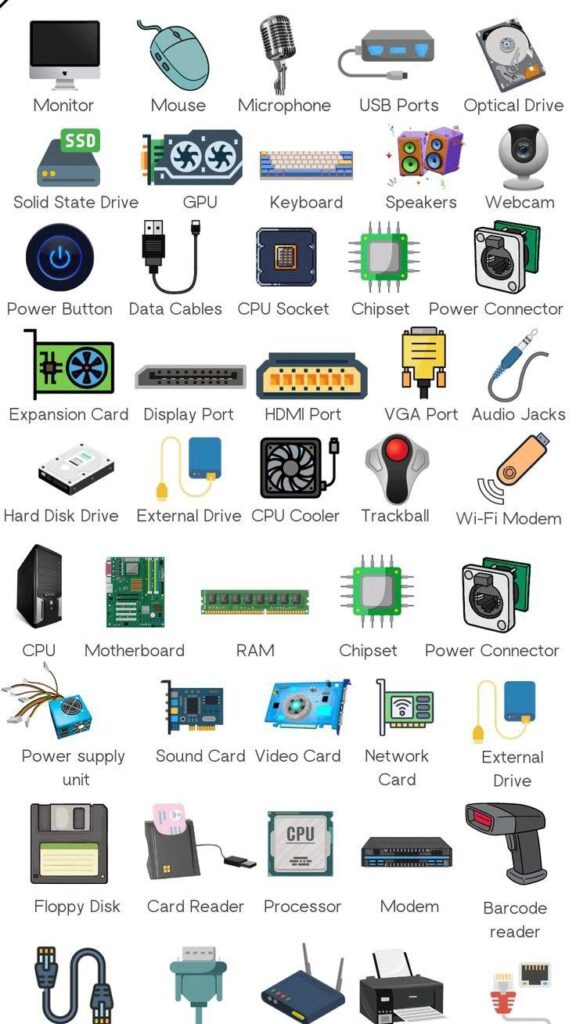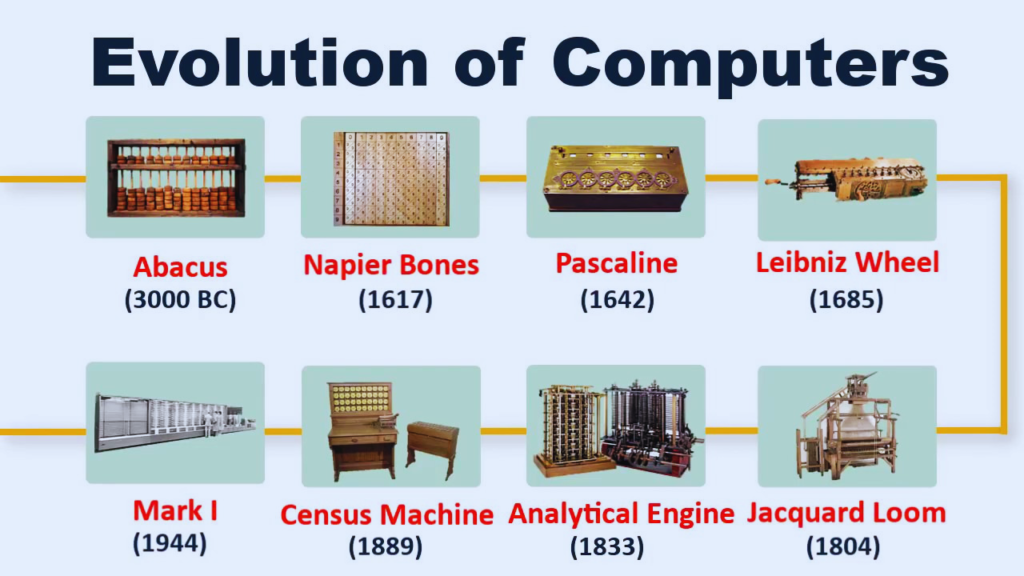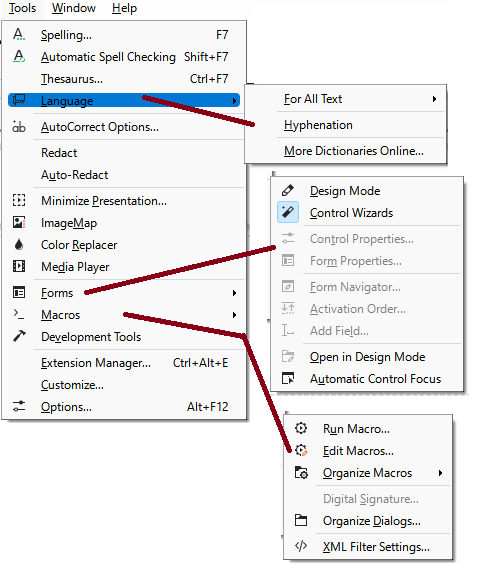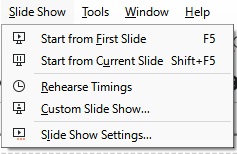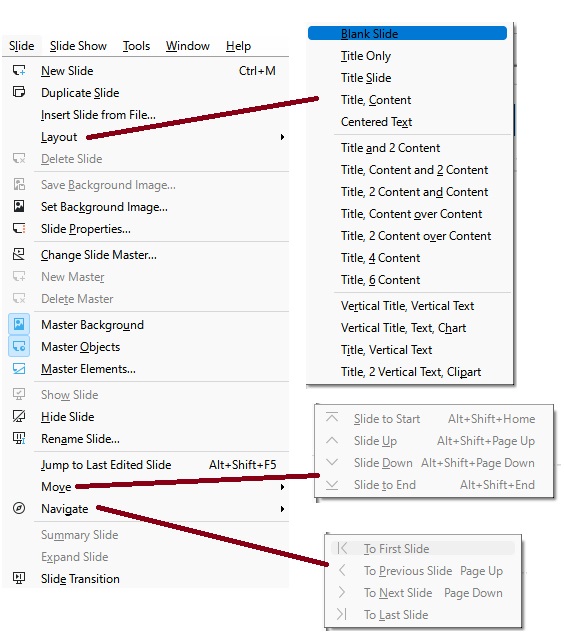DIGITAL FINANCIAL TOOLS AND APPLICATIONS
8.0 परिचय (Introduction)
डिजिटल युग में, वित्तीय लेन-देन और सर्विसेज तेजी से बदल रही हैं। अब लोग नकदी के बजाय डिजिटल टूल्स का उपयोग करके लेन-देन करना पसंद करते हैं। डिजिटल वित्तीय टूल्स और एप्लिकेशन का उपयोग करके हम आसानी से धन ट्रांसफर कर सकते हैं, बिल का भुगतान कर सकते हैं, और अन्य वित्तीय सेवाओं का लाभ उठा सकते हैं। ये टूल्स न केवल सुविधा प्रदान करते हैं, बल्कि लेन-देन को तेज, सुरक्षित और पारदर्शी बनाते हैं। इस चैप्टर में, हम डिजिटल वित्तीय टूल्स जैसे UPI, AEPS, USSD, और eWallet आदि के बारे में विस्तार से जानेंगे।
8.1 उद्देश्य (Objectives)
इस अध्याय के उद्देश्य निम्नलिखित हैं:
- डिजिटल वित्तीय टूल्स की समझ विकसित करना।
- UPI, AEPS, USSD, और eWallet जैसे टूल्स के बारे में जानकारी प्राप्त करना।
- इंटरनेट बैंकिंग और ऑनलाइन बिल भुगतान के माध्यम से वित्तीय लेन-देन की प्रक्रिया को समझना।
- डिजिटल सुरक्षा उपायों की समझ बढ़ाना, जैसे OTP और QR कोड का उपयोग।
8.2 डिजिटल वित्तीय टूल्स (Digital Financial Tools)
डिजिटल वित्तीय टूल्स आधुनिक युग में लेन-देन को सुविधाजनक, तेज और सुरक्षित बनाते हैं। इन टूल्स के माध्यम से व्यक्ति मोबाइल या इंटरनेट का उपयोग करके कहीं से भी और कभी भी लेन-देन कर सकता है। यह तकनीक डिजिटल इंडिया पहल का एक महत्वपूर्ण हिस्सा है, जिससे देश में डिजिटल भुगतान को बढ़ावा मिल रहा है।
8.2.1 OTP और QR कोड की समझ (Understanding OTP and QR Code)
OTP (One-Time Password) एक अस्थायी पासवर्ड है जो डिजिटल लेन-देन के दौरान सुरक्षा सुनिश्चित करता है। यह मोबाइल नंबर या ईमेल पर भेजा जाता है और इसे केवल एक बार ही उपयोग किया जा सकता है। यह ऑनलाइन फ्रॉड से बचने के लिए एक महत्वपूर्ण टूल है।
QR कोड (Quick Response Code) एक प्रकार का बारकोड है जिसमें जानकारी छुपी होती है। इसे स्कैन करके आप सीधे भुगतान कर सकते हैं। यह डिजिटल लेन-देन को तेज और सुविधाजनक बनाता है।
8.2.2 UPI (Unified Payment Interface)
UPI एक ऐसी प्रणाली है जो बैंक खातों को एक मोबाइल ऐप के माध्यम से जोड़ती है। इससे आप सीधे बैंक खाते से लेन-देन कर सकते हैं। इसका उपयोग करके आप धन ट्रांसफर, बिल भुगतान, और ऑनलाइन खरीदारी कर सकते हैं। यह NPCI (National Payments Corporation of India) द्वारा विकसित किया गया है।
8.2.3 AEPS (Aadhaar Enabled Payment System)
AEPS एक प्रकार की भुगतान प्रणाली है जो आधार कार्ड पर आधारित है। इसके माध्यम से आप बायोमेट्रिक प्रमाणीकरण का उपयोग करके अपने बैंक खाते से लेन-देन कर सकते हैं। यह ग्रामीण क्षेत्रों में डिजिटल भुगतान को बढ़ावा देता है।
8.2.4 USSD (Unstructured Supplementary Service Data)
USSD एक प्रकार की मोबाइल कम्युनिकेशन सेवा है जो बिना इंटरनेट के भी काम करती है। इसके माध्यम से आप मोबाइल बैंकिंग, बैलेंस चेक, और फंड ट्रांसफर कर सकते हैं। यह सेवा स्मार्टफोन और फीचर फोन दोनों के लिए उपलब्ध है।
8.2.5 कार्ड (Credit/Debit)
क्रेडिट और डेबिट कार्ड डिजिटल भुगतान का एक प्रमुख माध्यम हैं। क्रेडिट कार्ड आपको उधार पर पैसे खर्च करने की सुविधा देता है, जबकि डेबिट कार्ड आपके बैंक खाते से सीधे पैसे काटता है। ये कार्ड ऑनलाइन और ऑफलाइन दोनों जगहों पर उपयोग किए जा सकते हैं।
8.2.6 eWallet
eWallet एक डिजिटल वॉलेट है जो मोबाइल ऐप के रूप में उपलब्ध होता है। इसके माध्यम से आप प्रीपेड बैलेंस का उपयोग करके भुगतान कर सकते हैं। Paytm, Google Pay, और PhonePe कुछ लोकप्रिय eWallets के उदाहरण हैं।
8.2.7 PoS (Point of Sale)
PoS एक इलेक्ट्रॉनिक डिवाइस है जो बिक्री के समय भुगतान स्वीकार करने के लिए उपयोग किया जाता है। इसे रेस्टोरेंट्स, मॉल्स, और स्टोर्स में देखा जा सकता है। यह क्रेडिट/डेबिट कार्ड और eWallet के माध्यम से भुगतान को स्वीकार करता है।
8.3 इंटरनेट बैंकिंग (Internet Banking)
इंटरनेट बैंकिंग या नेट बैंकिंग के माध्यम से आप ऑनलाइन अपने बैंक खाते का संचालन कर सकते हैं। इसमें फंड ट्रांसफर, बिल भुगतान, और खाते की जानकारी देखना शामिल है। यह सेवा सुरक्षा उपायों के साथ आती है, जैसे OTP और पासवर्ड।
8.3.1 National Electronic Fund Transfer (NEFT)
NEFT एक इलेक्ट्रॉनिक फंड ट्रांसफर प्रणाली है जो बैंक खाते से दूसरे बैंक खाते में पैसे भेजने की सुविधा देती है। इसमें बैच प्रोसेसिंग का उपयोग होता है, जिससे लेन-देन एक निश्चित समय अंतराल पर होते हैं।
8.3.2 Real Time Gross Settlement (RTGS)
RTGS एक रीयल-टाइम फंड ट्रांसफर प्रणाली है जो बड़े मूल्य के लेन-देन के लिए उपयोग होती है। इसमें पैसे तुरंत ट्रांसफर होते हैं और इसमें न्यूनतम राशि की सीमा होती है।
8.3.3 Immediate Payment Service (IMPS)
IMPS एक इंस्टेंट फंड ट्रांसफर सेवा है जो 24×7 उपलब्ध होती है। इसके माध्यम से आप मिनटों में फंड ट्रांसफर कर सकते हैं। इसका उपयोग मोबाइल बैंकिंग और नेट बैंकिंग दोनों में किया जा सकता है।
8.4 ऑनलाइन बिल भुगतान (Online Bill Payment)
ऑनलाइन बिल भुगतान के माध्यम से आप अपने बिजली, पानी, गैस, और मोबाइल बिल को आसानी से इंटरनेट का उपयोग करके चुका सकते हैं। यह सुविधा बैंकिंग पोर्टल्स, eWallets, और UPI के माध्यम से उपलब्ध है।
8.5 सारांश (Summary)
इस अध्याय में हमने डिजिटल वित्तीय टूल्स और एप्लिकेशन के बारे में जाना। यह समझा कि कैसे UPI, AEPS, USSD, और अन्य टूल्स ने डिजिटल इंडिया की परिकल्पना को साकार करने में महत्वपूर्ण भूमिका निभाई है। इंटरनेट बैंकिंग और ऑनलाइन बिल भुगतान जैसी सेवाओं ने लेन-देन को आसान, तेज और सुरक्षित बनाया है।
ये सभी जानकारी CCC परीक्षा के दृष्टिकोण से महत्वपूर्ण हैं, और इन्हें समझकर आप डिजिटल वित्तीय साक्षरता को बढ़ा सकते हैं।
Most Important Full form of DIGITAL FINANCIAL TOOLS AND APPLICATIONS
- OTP – One Time Password
- QR Code – Quick Response Code
- UPI – Unified Payment Interface
- AEPS – Aadhaar Enabled Payment System
- USSD – Unstructured Supplementary Service Data
- PoS – Point of Sale
- NEFT – National Electronic Fund Transfer
- RTGS – Real Time Gross Settlement
- IMPS – Immediate Payment Service
- eWallet – Electronic Wallet
- ATM – Automated Teller Machine
- PIN – Personal Identification Number
- KYC – Know Your Customer
- IFSC – Indian Financial System Code
- MICR – Magnetic Ink Character Recognition
- VPA – Virtual Payment Address
- CIF – Customer Information File
- SWIFT – Society for Worldwide Interbank Financial Telecommunication
- IBAN – International Bank Account Number
- NACH – National Automated Clearing House
- BHIM – Bharat Interface for Money
- NPCI – National Payments Corporation of India
- BBPS – Bharat Bill Payment System
- PFMS – Public Financial Management System
- TAT – Turn Around Time
- CTS – Cheque Truncation System
- CSP – Customer Service Point
- BIC – Bank Identifier Code
- IIN – Issuer Identification Number
- EMI – Equated Monthly Installment
- POSH – Payment Online Service Hubs
- RBL – Ratnakar Bank Limited
- PPI – Prepaid Payment Instruments
- DBT – Direct Benefit Transfer
- FSSAI – Food Safety and Standards Authority of India (for related payments in digital systems)
ये सभी Full Forms Digital Financial Tools and Applications से जुड़ी हैं और आपकी CCC परीक्षा में बहुत महत्वपूर्ण हैं।
यहाँ Digital Financial Tools and Applications अध्याय से संबंधित 100 Most Important MCQs दिए गए हैं। उत्तर अंतिम में दिए गए हैं:
1. OTP का पूरा नाम क्या है?
a) One Time Payment
b) One Time Password
c) Online Time Password
d) One Transfer Password
2. QR Code किसके लिए उपयोग होता है?
a) पेमेंट स्कैन करने के लिए
b) मोबाइल रिचार्ज के लिए
c) मैसेज भेजने के लिए
d) बैंक स्टेटमेंट देखने के लिए
3. UPI का पूरा नाम क्या है?
a) Unified Payment Interface
b) Unified Personal Interface
c) Universal Payment Interface
d) Unique Payment Interface
4. AEPS किस पर आधारित होता है?
a) QR Code
b) Aadhaar Card
c) OTP
d) बैंक अकाउंट नंबर
5. USSD का पूरा नाम क्या है?
a) Unstructured Support Service Data
b) Unified Supplementary Service Data
c) Unstructured Supplementary Service Data
d) Universal Service Data
6. PoS का पूरा नाम क्या है?
a) Payment of System
b) Point of Sale
c) Point of Service
d) Payment of Sale
7. NEFT का उपयोग किसके लिए किया जाता है?
a) ऑनलाइन शॉपिंग के लिए
b) फंड ट्रांसफर के लिए
c) पेमेंट रिसीव करने के लिए
d) बैंक बैलेंस चेक करने के लिए
8. RTGS का पूरा नाम क्या है?
a) Real Time Gross Settlement
b) Real Time Group Settlement
c) Rapid Time Gross Settlement
d) Real Time Gateway Settlement
9. IMPS का मुख्य उपयोग क्या है?
a) कैश जमा करने के लिए
b) तुरंत पैसा ट्रांसफर करने के लिए
c) लोन प्राप्त करने के लिए
d) चेक क्लियर करने के लिए
10. eWallet का मुख्य उपयोग क्या है?
a) कार्ड स्वाइप करने के लिए
b) डिजिटल पेमेंट स्टोर करने के लिए
c) बैंक अकाउंट चेक करने के लिए
d) कैश विथड्रॉ करने के लिए
11. QR Code किस तकनीक से स्कैन किया जाता है?
a) मोबाइल कैमरा
b) बैंक ऐप
c) ओटीपी
d) USSD
12. UPI का उपयोग किसके लिए किया जाता है?
a) फोन कॉल करने के लिए
b) एक बैंक से दूसरे बैंक में पैसा ट्रांसफर करने के लिए
c) इंटरनेट ब्राउज़िंग के लिए
d) सिम कार्ड एक्टिवेशन के लिए
13. AEPS का मुख्य उद्देश्य क्या है?
a) OTP भेजना
b) आधार से लिंक्ड बैंक खाते से लेन-देन करना
c) बैंक बैलेंस चेक करना
d) कार्ड स्वाइप करना
14. USSD सेवा किसके बिना काम करती है?
a) इंटरनेट
b) बैंक खाता
c) आधार कार्ड
d) क्रेडिट कार्ड
15. PoS का उपयोग किसके लिए किया जाता है?
a) डिजिटल सिग्नेचर के लिए
b) कार्ड पेमेंट के लिए
c) कैश जमा करने के लिए
d) फंड ट्रांसफर के लिए
16. NEFT में ट्रांजैक्शन प्रोसेसिंग का समय क्या होता है?
a) रियल टाइम
b) निश्चित समय
c) 24 घंटे
d) जब बैंक खुला हो
17. RTGS सेवा किस प्रकार की होती है?
a) बड़े लेन-देन के लिए
b) छोटे लेन-देन के लिए
c) केवल ऑनलाइन शॉपिंग के लिए
d) केवल कार्ड पेमेंट के लिए
18. IMPS की प्रमुख विशेषता क्या है?
a) धीमा लेन-देन
b) तत्काल लेन-देन
c) बिना बैंक खाते के काम करना
d) चेक से भुगतान
19. eWallet का एक उदाहरण क्या है?
a) Google Pay
b) बैंक स्टेटमेंट
c) RTGS
d) क्रेडिट कार्ड
20. QR Code में किस प्रकार की जानकारी होती है?
a) बैंक बैलेंस
b) लेन-देन का विवरण
c) यूजर का प्रोफ़ाइल
d) पेमेंट डिटेल्स
21. UPI से भुगतान करने के लिए क्या आवश्यक है?
a) बैंक खाता और मोबाइल नंबर
b) आधार कार्ड
c) केवल मोबाइल नंबर
d) क्रेडिट कार्ड
22. AEPS से भुगतान के लिए किसकी जरूरत होती है?
a) आधार नंबर और बायोमेट्रिक
b) केवल बैंक खाता
c) केवल आधार कार्ड
d) केवल मोबाइल नंबर
23. USSD सेवा किस प्रकार की होती है?
a) बिना इंटरनेट के लेन-देन
b) कार्ड पेमेंट
c) कैश विथड्रॉल
d) डिजिटल सिग्नेचर
24. PoS का उपयोग किस प्रकार की दुकानों में होता है?
a) केवल ऑनलाइन शॉप्स में
b) केवल बड़ी दुकानों में
c) सभी दुकानों में
d) केवल सुपरमार्केट में
25. NEFT में न्यूनतम ट्रांजैक्शन राशि कितनी होनी चाहिए?
a) 1 रुपये
b) 100 रुपये
c) 1,000 रुपये
d) कोई न्यूनतम राशि नहीं है
26. RTGS में न्यूनतम ट्रांजैक्शन राशि क्या है?
a) 1 लाख रुपये
b) 10,000 रुपये
c) 50,000 रुपये
d) 2 लाख रुपये
27. IMPS सेवा किस समय उपलब्ध होती है?
a) केवल कार्य दिवसों पर
b) 24×7
c) बैंक बंद होने पर
d) केवल सुबह 9 से शाम 5 बजे तक
28. eWallet का क्या मुख्य लाभ है?
a) कैश की जरूरत नहीं
b) केवल कार्ड से भुगतान
c) अधिक ब्याज दर
d) केवल ऑफलाइन उपयोग
29. QR Code में कौन सी जानकारी स्टोर होती है?
a) ट्रांजैक्शन डिटेल्स
b) यूजर की निजी जानकारी
c) ओटीपी
d) बैंक का नाम
30. UPI ट्रांजैक्शन के लिए कितने बैंक खाते लिंक किए जा सकते हैं?
a) केवल एक खाता
b) 2 खाते
c) 5 खाते
d) एक से अधिक खाते
31. AEPS का उपयोग किसके लिए किया जा सकता है?
a) बैंक बैलेंस चेक करने के लिए
b) पैसा निकालने के लिए
c) पैसा जमा करने के लिए
d) उपरोक्त सभी
32. USSD से लेन-देन के लिए किसका उपयोग होता है?
a) SMS
b) फोन कॉल
c) USSD कोड
d) मोबाइल ऐप
33. PoS मशीन का उपयोग कैसे होता है?
a) कार्ड स्वाइप करके
b) QR कोड स्कैन करके
c) ओटीपी डालकर
d) कैश जमा करके
34. NEFT ट्रांजैक्शन की प्रोसेसिंग किस समय होती है?
a) तुरंत
b) निश्चित समय पर
c) 24 घंटे
d) शाम 5 बजे के बाद
35. RTGS किस प्रकार के ट्रांजैक्शन के लिए उपयोग होता है?
a) छोटे ट्रांजैक्शन
b) बड़े ट्रांजैक्शन
c) केवल अंतरराष्ट्रीय ट्रांजैक्शन
d) सभी प्रकार के ट्रांजैक्शन
36. IMPS ट्रांजैक्शन में अधिकतम सीमा क्या है?
a) 2 लाख रुपये
b) 10 लाख रुपये
c) 5 लाख रुपये
d) कोई सीमा नहीं
37. eWallet का उपयोग कौन कर सकता है?
a) केवल बैंक ग्राहक
b) कोई भी व्यक्ति
c) केवल व्यापारी
d) केवल ऑनलाइन शॉपिंग के लिए
38. QR Code का स्कैन किस ऐप से किया जाता है?
a) बैंक ऐप
b) कोई भी कैमरा ऐप
c) UPI ऐप
d) केवल क्रेडिट कार्ड ऐप
39. UPI से पैसा भेजने के लिए क्या आवश्यक है?
a) बैंक खाता और VPA (Virtual Payment Address)
b) केवल बैंक खाता
c) केवल मोबाइल नंबर
d) आधार कार्ड
40. AEPS से लेन-देन के लिए क्या आवश्यक है?
a) आधार नंबर और फिंगरप्रिंट
b) बैंक खाता नंबर
c) मोबाइल नंबर
d) क्रेडिट कार्ड
Answers:
- b) One Time Password
- a) पेमेंट स्कैन करने के लिए
- a) Unified Payment Interface
- b) Aadhaar Card
- c) Unstructured Supplementary Service Data
- b) Point of Sale
- b) फंड ट्रांसफर के लिए
- a) Real Time Gross Settlement
- b) तुरंत पैसा ट्रांसफर करने के लिए
- b) डिजिटल पेमेंट स्टोर करने के लिए
- a) मोबाइल कैमरा
- b) एक बैंक से दूसरे बैंक में पैसा ट्रांसफर करने के लिए
- b) आधार से लिंक्ड बैंक खाते से लेन-देन करना
- a) इंटरनेट
- b) कार्ड पेमेंट के लिए
- b) निश्चित समय
- a) बड़े लेन-देन के लिए
- b) तत्काल लेन-देन
- a) Google Pay
- d) पेमेंट डिटेल्स
- a) बैंक खाता और मोबाइल नंबर
- a) आधार नंबर और बायोमेट्रिक
- a) बिना इंटरनेट के लेन-देन
- c) सभी दुकानों में
- d) कोई न्यूनतम राशि नहीं है
- d) 2 लाख रुपये
- b) 24×7
- a) कैश की जरूरत नहीं
- a) ट्रांजैक्शन डिटेल्स
- d) एक से अधिक खाते
- d) उपरोक्त सभी
- c) USSD कोड
- a) कार्ड स्वाइप करके
- b) निश्चित समय पर
- b) बड़े ट्रांजैक्शन
- a) 2 लाख रुपये
- b) कोई भी व्यक्ति
- c) UPI ऐप
- a) बैंक खाता और VPA (Virtual Payment Address)
- a) आधार नंबर और फिंगरप्रिंट
Digital Financial Tools and Applications अध्याय से संबंधित 50 महत्वपूर्ण True/False प्रश्न निम्नलिखित हैं। प्रत्येक प्रश्न के विकल्प में A सत्य और B असत्य है। उत्तर अंतिम में दिए गए हैं:
1. OTP का उपयोग केवल एक बार के लेन-देन के लिए होता है।
A) True
B) False
2. QR Code का उपयोग केवल मोबाइल रिचार्ज के लिए किया जाता है।
A) False
B) True
3. UPI का पूरा नाम Unified Payment Interface है।
A) True
B) False
4. AEPS में आधार कार्ड की आवश्यकता नहीं होती।
A) False
B) True
5. USSD सेवा का उपयोग इंटरनेट के बिना किया जा सकता है।
A) True
B) False
6. PoS मशीन का उपयोग केवल कैश जमा करने के लिए किया जाता है।
A) False
B) True
7. NEFT एक रियल-टाइम ट्रांजैक्शन प्रोसेसिंग सिस्टम है।
A) False
B) True
8. RTGS का उपयोग केवल बड़े लेन-देन के लिए होता है।
A) True
B) False
9. IMPS एक ऑनलाइन फंड ट्रांसफर सेवा है जो 24×7 उपलब्ध रहती है।
A) True
B) False
10. eWallet का उपयोग केवल ऑनलाइन खरीदारी के लिए किया जाता है।
A) False
B) True
11. QR Code को स्कैन करने के लिए एक विशेष ऐप की आवश्यकता होती है।
A) True
B) False
12. UPI से भुगतान करने के लिए केवल मोबाइल नंबर की आवश्यकता होती है।
A) False
B) True
13. AEPS से केवल आधार कार्ड से लेन-देन किया जा सकता है।
A) True
B) False
14. USSD सेवा के लिए इंटरनेट की आवश्यकता होती है।
A) False
B) True
15. PoS मशीन का उपयोग केवल ऑफलाइन दुकानों में होता है।
A) False
B) True
16. NEFT में ट्रांजैक्शन प्रोसेसिंग का समय दिन के विशेष समय पर होता है।
A) True
B) False
17. RTGS केवल छोटे लेन-देन के लिए उपयोग होता है।
A) False
B) True
18. IMPS लेन-देन की सीमा 5 लाख रुपये तक हो सकती है।
A) False
B) True
19. eWallet का उपयोग केवल ऑफलाइन लेन-देन के लिए किया जाता है।
A) False
B) True
20. QR Code को स्कैन करने के लिए केवल एक स्मार्टफोन की आवश्यकता होती है।
A) True
B) False
21. UPI से ट्रांजैक्शन करने के लिए एक से अधिक बैंक खाते लिंक किए जा सकते हैं।
A) True
B) False
22. AEPS में लेन-देन के लिए फिंगरप्रिंट की आवश्यकता नहीं होती।
A) False
B) True
23. USSD से लेन-देन के लिए केवल एक स्मार्टफोन की आवश्यकता होती है।
A) False
B) True
24. PoS मशीन का उपयोग केवल क्रेडिट कार्ड के लिए किया जाता है।
A) False
B) True
25. NEFT में न्यूनतम ट्रांजैक्शन राशि 100 रुपये होनी चाहिए।
A) False
B) True
26. RTGS में न्यूनतम ट्रांजैक्शन राशि 1 लाख रुपये है।
A) True
B) False
27. IMPS ट्रांजैक्शन 24×7 उपलब्ध होती है।
A) True
B) False
28. eWallet का उपयोग केवल एक बैंक अकाउंट से किया जा सकता है।
A) False
B) True
29. QR Code में पेमेंट डिटेल्स स्टोर की जाती हैं।
A) True
B) False
30. UPI लेन-देन के लिए बैंक खाता और VPA (Virtual Payment Address) की आवश्यकता होती है।
A) True
B) False
31. AEPS से केवल आधार नंबर से लेन-देन किया जा सकता है।
A) False
B) True
32. USSD सेवा कोड के माध्यम से लेन-देन किया जाता है।
A) True
B) False
33. PoS मशीन का उपयोग केवल ऑनलाइन शॉप्स में होता है।
A) False
B) True
34. NEFT ट्रांजैक्शन का प्रोसेसिंग समय केवल कार्यदिवसों पर होता है।
A) False
B) True
35. RTGS केवल बड़े लेन-देन के लिए उपयोग होता है।
A) True
B) False
36. IMPS लेन-देन की अधिकतम सीमा 10 लाख रुपये तक हो सकती है।
A) False
B) True
37. eWallet का उपयोग केवल डिजिटल पेमेंट के लिए होता है।
A) True
B) False
38. QR Code में ट्रांजैक्शन डिटेल्स स्टोर की जाती हैं।
A) True
B) False
39. UPI लेन-देन के लिए केवल एक बैंक खाता की आवश्यकता होती है।
A) False
B) True
40. AEPS में लेन-देन के लिए आधार कार्ड और बायोमेट्रिक की आवश्यकता होती है।
A) True
B) False
41. USSD सेवा के लिए इंटरनेट की आवश्यकता नहीं होती।
A) True
B) False
42. PoS मशीन का उपयोग केवल कैश पेमेंट के लिए होता है।
A) False
B) True
43. NEFT ट्रांजैक्शन का प्रोसेसिंग समय 24 घंटे होता है।
A) False
B) True
44. RTGS का उपयोग केवल एक बैंक से दूसरे बैंक में पैसे ट्रांसफर के लिए होता है।
A) True
B) False
45. IMPS लेन-देन में न्यूनतम राशि 1 लाख रुपये हो सकती है।
A) False
B) True
46. eWallet का उपयोग केवल ऑनलाइन लेन-देन के लिए होता है।
A) True
B) False
47. QR Code को स्कैन करने के लिए स्मार्टफोन के कैमरा की आवश्यकता होती है।
A) True
B) False
48. UPI से ट्रांजैक्शन के लिए VPA की आवश्यकता नहीं होती।
A) False
B) True
49. AEPS में लेन-देन के लिए आधार कार्ड का उपयोग होता है।
A) True
B) False
50. USSD सेवा का उपयोग केवल इंटरनेट के माध्यम से किया जाता है।
A) False
B) True
Answers:
- A) True
- A) False
- A) True
- A) False
- A) True
- A) False
- A) False
- A) True
- A) True
- A) False
- A) True
- A) False
- A) True
- A) False
- A) False
- A) True
- A) False
- A) False
- A) False
- A) True
- A) True
- A) False
- A) False
- A) False
- A) False
- A) True
- A) True
- A) False
- A) True
- A) True
- A) False
- A) True
- A) False
- A) False
- A) True
- A) False
- A) True
- A) True
- A) False
- A) True
- A) True
- A) False
- A) False
- A) True
- A) False
- A) True
- A) True
- A) False
- A) True
- A) False
Digital Financial Tools and Applications अध्याय से संबंधित 30 सबसे महत्वपूर्ण FAQ निम्नलिखित हैं:
1. OTP क्या है और इसका उपयोग कैसे किया जाता है?
OTP (One Time Password) एक अस्थायी कोड होता है जो लेन-देन की पुष्टि के लिए भेजा जाता है। इसे आमतौर पर बैंकिंग या ऑनलाइन लेन-देन के दौरान सुरक्षा के लिए उपयोग किया जाता है।
2. QR Code क्या है और इसका उपयोग कैसे किया जाता है?
QR Code (Quick Response Code) एक बाइनरी कोड होता है जिसे मोबाइल कैमरा द्वारा स्कैन किया जा सकता है। इसका उपयोग वेबसाइटों, पेमेंट लिंक, और अन्य जानकारी को आसानी से एक्सेस करने के लिए किया जाता है।
3. UPI का पूरा नाम क्या है और यह कैसे काम करता है?
UPI (Unified Payment Interface) एक डिजिटल भुगतान प्रणाली है जो एक ही ऐप से विभिन्न बैंक खातों में पैसे ट्रांसफर करने की सुविधा देती है। इसमें VPA (Virtual Payment Address) का उपयोग किया जाता है।
4. AEPS क्या है और इसका उपयोग कैसे किया जाता है?
AEPS (Aadhaar Enabled Payment System) एक प्रणाली है जो आधार कार्ड और बायोमेट्रिक जानकारी के माध्यम से बैंकिंग सेवाएं प्रदान करती है। इसका उपयोग नकद निकासी, बैलेंस चेक और अन्य लेन-देन के लिए किया जाता है।
5. USSD क्या है और इसका उपयोग किस प्रकार किया जाता है?
USSD (Unstructured Supplementary Service Data) एक प्रकार की सेवा है जो बिना इंटरनेट के मोबाइल फोन पर लेन-देन और जानकारी प्राप्त करने की सुविधा देती है। इसका उपयोग मुख्य रूप से मोबाइल रिचार्ज और बैलेंस चेक के लिए किया जाता है।
6. PoS मशीन क्या है और इसका उपयोग कैसे किया जाता है?
PoS (Point of Sale) मशीन एक इलेक्ट्रॉनिक डिवाइस है जिसका उपयोग रिटेल स्टोर्स में भुगतान स्वीकार करने के लिए किया जाता है। इसमें कार्ड स्वाइप या टैप करके पेमेंट की जाती है।
7. NEFT क्या है और इसका उपयोग कैसे किया जाता है?
NEFT (National Electronic Funds Transfer) एक इलेक्ट्रॉनिक फंड ट्रांसफर प्रणाली है जो एक बैंक से दूसरे बैंक में पैसे ट्रांसफर करने की सुविधा देती है। इसमें ट्रांजैक्शन की प्रोसेसिंग निश्चित समय पर होती है।
8. RTGS क्या है और इसका उपयोग कैसे किया जाता है?
RTGS (Real Time Gross Settlement) एक फंड ट्रांसफर प्रणाली है जो उच्च मूल्य वाले लेन-देन के लिए रियल-टाइम में पैसे ट्रांसफर करने की सुविधा देती है। इसमें ट्रांजैक्शन तुरंत प्रोसेस होते हैं।
9. IMPS क्या है और इसका उपयोग कैसे किया जाता है?
IMPS (Immediate Payment Service) एक फंड ट्रांसफर सेवा है जो 24×7 उपलब्ध रहती है और तत्काल पैसे ट्रांसफर करने की सुविधा देती है।
10. eWallet क्या है और इसका उपयोग किस प्रकार किया जाता है?
eWallet एक डिजिटल वॉलेट होता है जिसमें यूजर अपने पैसे स्टोर कर सकते हैं और ऑनलाइन या ऑफलाइन पेमेंट के लिए इसका उपयोग कर सकते हैं।
11. OTP का उपयोग केवल एक बार के लिए क्यों होता है?
OTP का उपयोग केवल एक बार के लिए होता है ताकि लेन-देन की सुरक्षा बढ़ सके और किसी भी संभावित धोखाधड़ी से बचा जा सके।
12. QR Code के साथ पेमेंट कैसे किया जाता है?
QR Code को स्कैन करके आप सीधे पेमेंट लिंक पर पहुंच सकते हैं और वहां से पेमेंट की प्रक्रिया पूरी कर सकते हैं।
13. UPI में VPA क्या होता है?
VPA (Virtual Payment Address) एक यूनिक आईडी होती है जिसका उपयोग UPI के माध्यम से पैसे ट्रांसफर करने और प्राप्त करने के लिए किया जाता है।
14. AEPS का उपयोग केवल आधार कार्ड धारकों के लिए होता है?
हां, AEPS का उपयोग केवल आधार कार्ड धारकों के लिए होता है क्योंकि इसमें आधार नंबर और बायोमेट्रिक डेटा की आवश्यकता होती है।
15. USSD सेवा का उपयोग कैसे किया जाता है?
USSD सेवा का उपयोग * या # कोड्स डायल करके किया जाता है, जिससे आप अपने बैंक अकाउंट की जानकारी प्राप्त कर सकते हैं या लेन-देन कर सकते हैं।
16. PoS मशीन का उपयोग ऑनलाइन स्टोर में भी किया जा सकता है?
नहीं, PoS मशीन का उपयोग मुख्य रूप से ऑफलाइन रिटेल स्टोर्स में किया जाता है।
17. NEFT लेन-देन के लिए केवल बैंक कार्यदिवस में काम करता है?
हां, NEFT लेन-देन केवल बैंक कार्यदिवस के दौरान ही प्रोसेस होते हैं।
18. RTGS में लेन-देन की कोई राशि की सीमा होती है?
हां, RTGS में लेन-देन की न्यूनतम और अधिकतम राशि की सीमाएं होती हैं, जो आमतौर पर उच्च मूल्य के लेन-देन के लिए उपयोग की जाती हैं।
19. IMPS का उपयोग केवल ऑनलाइन लेन-देन के लिए किया जा सकता है?
हां, IMPS का उपयोग केवल ऑनलाइन या मोबाइल के माध्यम से लेन-देन के लिए किया जाता है।
20. eWallet का उपयोग केवल ऑनलाइन खरीदारी के लिए किया जा सकता है?
नहीं, eWallet का उपयोग ऑनलाइन और ऑफलाइन दोनों प्रकार की पेमेंट्स के लिए किया जा सकता है।
21. OTP के लिए एक बार ही इस्तेमाल होने वाले कोड की आवश्यकता क्यों होती है?
OTP का उपयोग एक बार ही होता है ताकि लेन-देन की सुरक्षा सुनिश्चित हो सके और धोखाधड़ी से बचा जा सके।
22. QR Code स्कैन करने के लिए केवल मोबाइल फोन की आवश्यकता होती है?
हां, QR Code स्कैन करने के लिए एक मोबाइल फोन और उसका कैमरा की आवश्यकता होती है।
23. UPI पेमेंट के लिए बैंक खाता और VPA दोनों की आवश्यकता होती है?
हां, UPI पेमेंट के लिए आपको बैंक खाता और VPA (Virtual Payment Address) दोनों की आवश्यकता होती है।
24. AEPS के लिए फिंगरप्रिंट स्कैन की आवश्यकता होती है?
हां, AEPS में लेन-देन के लिए आधार कार्ड और फिंगरप्रिंट की आवश्यकता होती है।
25. USSD सेवा का उपयोग केवल डेटा सेवाओं के लिए किया जाता है?
नहीं, USSD सेवा का उपयोग बैंकिंग सेवाओं, जैसे बैलेंस चेक और रिचार्ज, के लिए भी किया जाता है।
26. PoS मशीन का उपयोग केवल क्रेडिट कार्ड से किया जा सकता है?
नहीं, PoS मशीन का उपयोग क्रेडिट कार्ड, डेबिट कार्ड, और अन्य पेमेंट विधियों से भी किया जा सकता है।
27. NEFT में लेन-देन तुरंत प्रोसेस होते हैं?
नहीं, NEFT में लेन-देन प्रोसेसिंग का समय बैंक कार्यदिवसों के दौरान होता है और लेन-देन तुरंत नहीं होते हैं।
28. RTGS के लिए न्यूनतम लेन-देन राशि 1 लाख रुपये होती है?
हां, RTGS के लिए न्यूनतम लेन-देन राशि 1 लाख रुपये होती है।
29. IMPS लेन-देन 24×7 उपलब्ध रहती है?
हां, IMPS लेन-देन 24×7 उपलब्ध रहती है।
30. eWallet में पैसे केवल ऑनलाइन ट्रांसफर किए जा सकते हैं?
नहीं, eWallet में पैसे ऑनलाइन और ऑफलाइन दोनों तरीकों से ट्रांसफर किए जा सकते हैं।